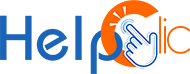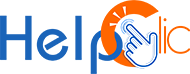- 23 octobre 2024 3h59
Depuis quelques jours, vous avez l’impression que votre disque dur commence à vous poser des problèmes, un ami vous a dit que vous pourriez essayer de le réparer en le formatant, mais vous ne savez pas par ou commencer?
Si c’est le cas, sachez que le formatage de votre disque dur est extrêmement simple, beaucoup plus facile que vous ne le pensez, et en lisant ce guide vous vous en rendrez certainement compte !
Mais avant de vous expliquer comment procéder, je tiens à préciser une chose : les instructions à suivre sont légèrement différentes selon le système d’exploitation utilisé sur votre ordinateur.
Ainsi, si vous utilisez un PC sous Windows, vous devrez suivre certaines instructions, alors que si vous voulez formater un disque dur sous Mac, vous devrez suivre une procédure différente.
Une autre chose importante à faire au préalable est de choisir le système de fichiers à utiliser pour le disque.
Le système de fichiers détermine la compatibilité du disque dur avec différents systèmes et appareils, la taille maximale des fichiers individuels qui peuvent y être stockés; et la manière dont les fichiers y sont gérés.
Ceci étant défini, prenez quelques minutes de votre temps libre et consacrez-vous à la lecture des lignes suivantes pour savoir comment formater votre disque dur à domicile.
“Besoin de conseil ou de solution informatique ? N’hésitez plus, appelez-nous directement au 09 80 80 60 59.”
Comment formater un disque dur externe ?
Maintenant que vous avez une idée plus claire, je dirais que nous pouvons enfin passer à l’action et découvrir comment formater un disque dur externe. Vous trouverez ci-dessous la marche à suivre sous Windows et macOS.
Comment formater un disque dur : Windows
Si vous souhaitez savoir comment formater un disque dur sur un PC Windows, la première chose à faire est d’ouvrir l’Explorateur de fichiers en cliquant sur son icône (celle avec le dossier jaune) dans la barre des tâches.
Dans la fenêtre qui s’ouvre sur votre bureau, sélectionnez l’élément Ce PC dans la barre latérale de gauche, puis faites un clic droit sur l’icône du disque dur (ou de la partition) que vous souhaitez formater et sélectionnez Formater dans le menu qui s’ouvre.
Dans la nouvelle fenêtre qui s’affiche, sélectionnez le système de fichiers que vous souhaitez utiliser pour formater le disque dans le menu déroulant Système de fichiers, saisissez le nom que vous souhaitez attribuer au lecteur dans le champ Étiquette du volume et cliquez sur le bouton Démarrer pour lancer l’opération.
Le temps nécessaire à l’achèvement de l’opération peut varier en fonction de la taille du disque dur et de la quantité de données qui y sont stockées.
Toutefois, si vous ne décochez pas la case située à côté du formatage rapide visible dans la fenêtre ci-dessus, le processus sera terminé en quelques secondes, mais le disque dur ne sera pas vérifié jusqu’à la fin, ce qui signifie que l’intégrité du disque ne sera pas vérifiée et que les secteurs défectueux ne seront pas détectés.
Si vous souhaitez que le disque dur soit contrôlé dans son intégralité, décochez l’option.
Comme alternative à la procédure que je viens d’indiquer, vous pouvez formater le disque dur dans Windows à l’aide de l’utilitaire Gestion des disques qui est fourni en standard avec le système d’exploitation de Microsoft.
C’est la solution idéale si, par exemple, le disque ou la partition à formater n’apparaît pas dans l’explorateur de fichiers, car il n’est associé à aucune lettre de lecteur, ou si vous souhaitez supprimer les partitions d’un disque, afin de les réunir.
Pour ce faire, cliquez sur le bouton Démarrer (celui qui porte le logo Windows) dans la barre des tâches, tapez “Gestion des disques” dans le menu qui s’ouvre et cliquez sur l’élément Créer et formater des partitions de disque dur dans les résultats de la recherche.
Dans la fenêtre principale de Gestion des disques qui apparaît maintenant sur votre bureau, cliquez avec le bouton droit de la souris sur l’icône du disque dur ou de la partition que vous souhaitez formater et choisissez Format dans le menu qui s’ouvre.
Comment formater un disque dur : Mac
Si vous avez besoin de formater un disque dur d’un Mac, vous pouvez le faire en utilisant Utilitaire de disque, l’outil intégré en standard à macOS, avec lequel vous pouvez formater et graver des disques et effectuer de nombreuses autres opérations.
Une fois que l’écran de l’Utilitaire de disque apparaît sur votre bureau, cliquez sur le nom du disque dur (ou de la partition) que vous souhaitez formater dans la barre latérale de gauche (si elle n’est pas visible, cliquez d’abord sur le bouton Affichage dans le coin supérieur gauche et choisissez Afficher la barre latérale), puis cliquez sur le bouton Initialiser en haut de l’écran.
Sélectionnez le système de fichiers que vous souhaitez utiliser pour formater le disque dur en l’indiquant dans le menu déroulant Format. Saisissez ensuite le nom que vous souhaitez attribuer au disque dans le champ Nom, sélectionnez l’option correcte dans le menu déroulant Modèle et cliquez sur le bouton Réinitialiser pour lancer l’opération.
La procédure démarre alors, et il est évident que plus le disque dur à formater est grand, plus la procédure d’initialisation sera longue.
Un autre facteur qui affecte de manière significative la durée du processus est le degré de sécurité avec lequel le formatage est effectué.
L’Utilitaire de disque permet d’ajuster facilement ce paramètre en cliquant d’abord sur le bouton Options de sécurité et en déplaçant la barre de réglage correspondante : au total, vous avez le choix entre quatre modes de durée et de sécurité croissants. Confirmez ensuite votre choix en appuyant sur le bouton OK.
Comment formater un disque dur interne ?
Vous voulez aller formater le disque dur du système d’exploitation de votre ordinateur ? Vous pouvez le faire, bien sûr, mais la procédure diffère de celle qu’il faut adopter pour travailler sur un disque externe.
Si vous avez un PC Windows, vous pouvez réussir en suivant les instructions que j’ai fournies ou bien se fier à des experts comme les techniciens de HelpClic qui pourront vous aider comment formater Windows 10 ou 11 ou encore macOS.
Nous intervenons sur les villes suivantes :